時間:2024-02-14 來源:互聯網 瀏覽量:
在日常使用電腦的過程中,我們經常會遇到一些需求,比如在關機的時候希望USB接口也能夠斷電,以免浪費電能或者保護設備,在Windows 10係統中,關機後USB接口仍然繼續供電的情況下,該如何設置呢?這是一個讓很多用戶困惑的問題。本文將為大家提供一種簡單有效的方法,幫助您關閉電腦的USB供電,以滿足您的需求。
方法如下:
1.在電腦出廠的時候,默認啟用快速啟動功能,這樣導致了電腦關機之後,USB主板等還是處於供電狀態,這樣有助於加速開機效果。要關閉USB供電,隻需要將功能關閉即可。
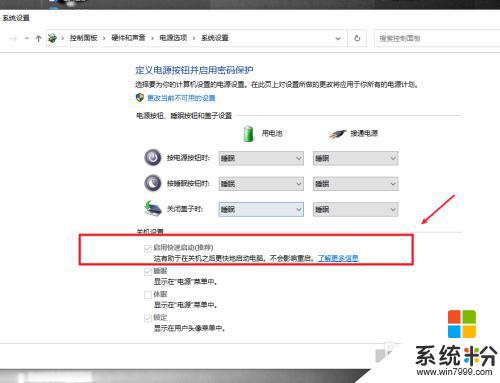
2.在電腦上打開係統設置,進入係統選項。
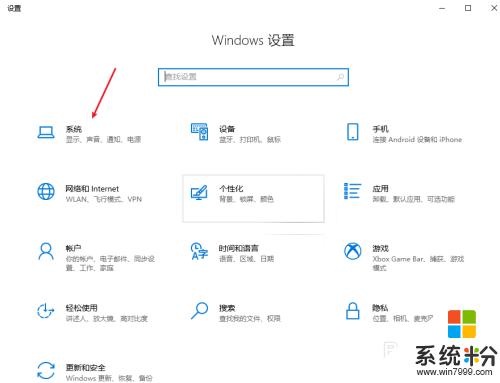
3.在電源和睡眠項目欄中,打開其他電源設置選項。
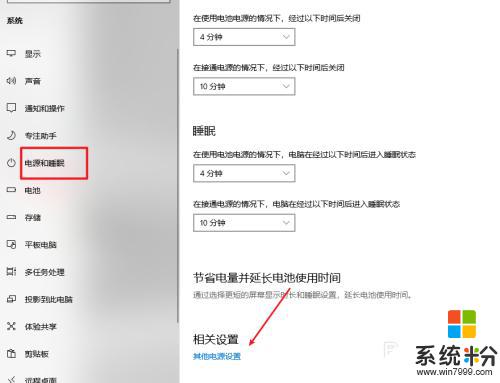
4.選擇並打開電源按鈕的功能選項。
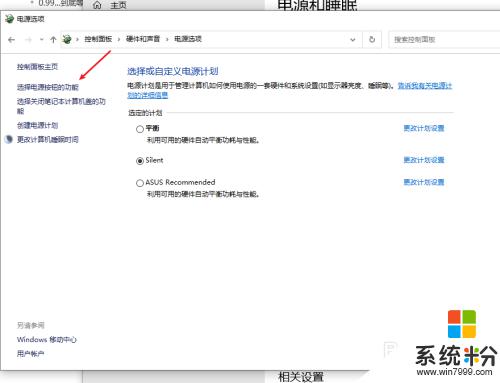
5.點擊更改當前不可用的設置選項。
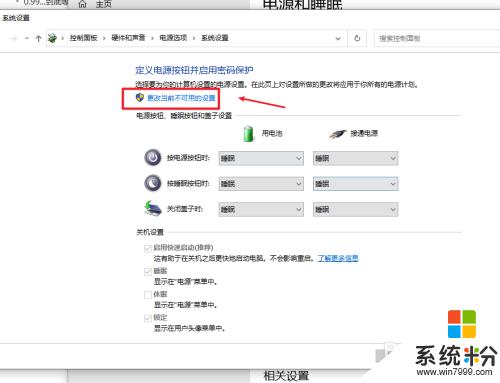
6.將啟用快速啟動功能關閉即可,這樣我們關機之後。USB就會斷電,但電腦開機會有延遲,當然想要關機USB供電,隻需要開啟這個功能即可
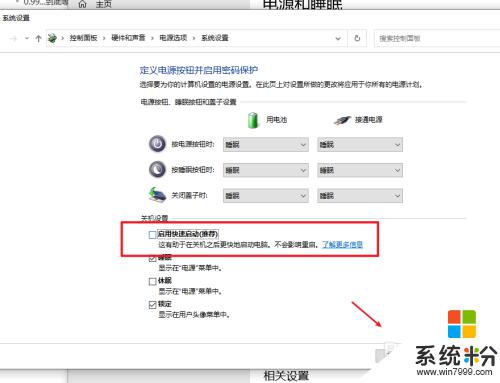
以上就是如何關閉電腦USB供電的全部內容,有需要的用戶可以按照以上步驟進行操作,希望對大家有所幫助。